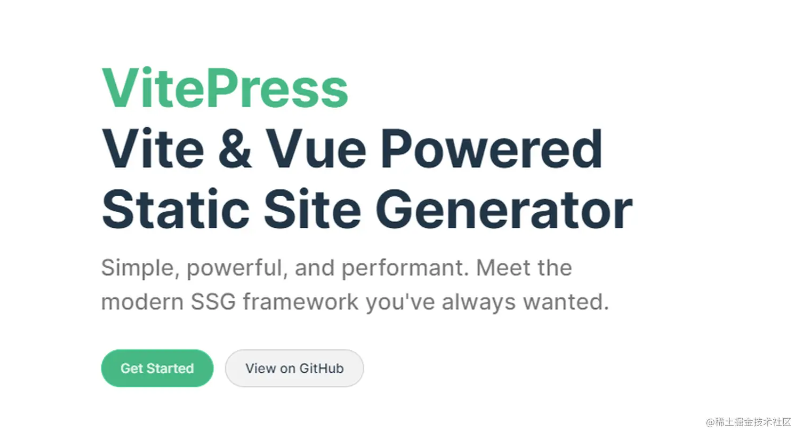
携手创作,共同成长!这是我参与「掘金日新计划 · 8 月更文挑战」的第1天,点击查看活动详情
使用VitePress可以让我们快速搭建一个静态博客网站,这篇文章将带领大家搭建一个基于VitePress的静态博客网站并且部署到GitHub Pages(github提供的静态网页服务)
这里我们使用pnpm式,当然yarn,npm都是可以的,如果你没有安装pnpm可以全局安装
npm i pnpm -g
然后初始化
pnpm init
pnpm i vitepress
"scripts": { "docs:dev": "vitepress dev docs", "docs:build": "vitepress build docs", "docs:serve": "vitepress serve docs" }
这三个脚本分别代表启动本地文档服务,打包文档,启动打包后(dist)服务
## hello juejin
此时我们的文件结构为
. ├─ docs │ └─ index.md └─ package.json
pnpm run docs:dev
此时便会启动一个http://localhost:3000/ 的服务,默认加载docs/index.md
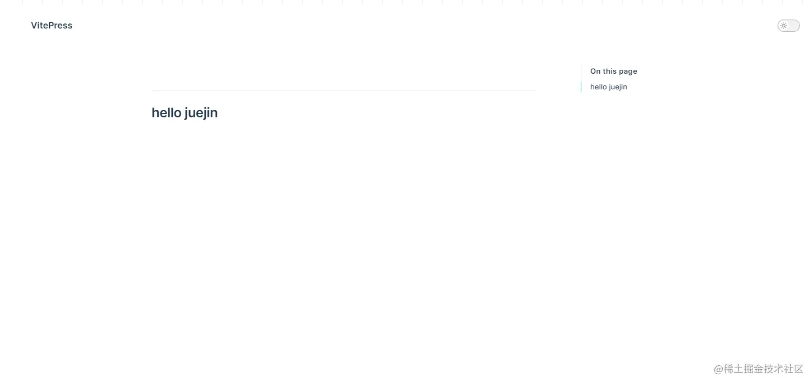
到这里一个简单的站点就完成了,当然这肯定是不够的,接下来我们看vitepress的配置
在docs目录下创建一个 .vuepress目录,如下结构
. ├─ docs │ ├─ .vitepress │ │ └─ config.js │ └─ index.md └─ package.json
config.js导出一个js对象
export default { title: 'kittyui', //站点标题 description: '一个vue3组件库',//mate标签description,多用于搜索引擎抓取摘要 }
此时我们重启服务便可看到
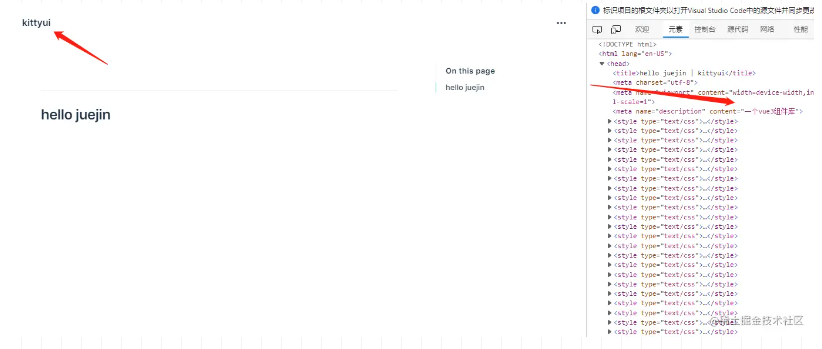
首先看一下title和logo的配置
export default { themeConfig: { siteTitle: "Kitty", logo: "/logo.png", }, };
其中logo的地址对应的是public下的图片,目录结构如下所示
. ├─ docs │ ├─ .vitepress │ │ └─ config.js │ ├─ public │ │ └─ logo.png │ └─ index.md └─ package.json
这里logo我是用了vue的图标,此时页面效果为
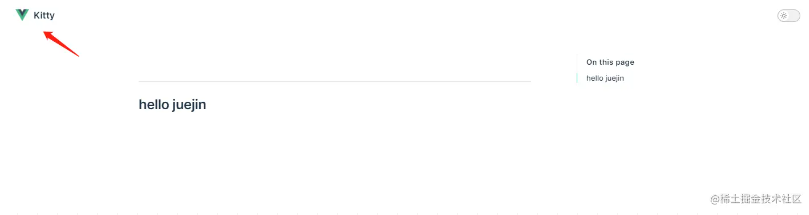
我们可以在themeConfig.nav配置右侧导航,并且点击可以跳转我们指定页面。
themeConfig: { siteTitle: "Kitty", logo: "/logo.png", nav: [ { text: "Guide", link: "/guide/" }, { text: "GuideTest", link: "/guide/test" }, { text: "gitee", link: "https://gitee.com/geeksdidi" }, ], }
同时我们在docs下新建guide/index.md和test.md
# guild shell
此时我们页面即可展示我们打nva并且支持了跳转本地markdown文件以及外部链接

我们还可以这样嵌套配置,使得导航栏出现下拉选项
themeConfig: { siteTitle: "Kitty", logo: "/logo.png", nav: [ { text: "Guide", link: "/guide/" }, { text: "GuideTest", link: "/guide/test" }, { text: "gitee", link: "https://gitee.com/geeksdidi" }, { text: "Drop Menu", items: [ { text: 'Item A', link: '/item-1' }, { text: 'Item B', link: '/item-2' }, { text: 'Item C', link: '/item-3' } ] } ] }
如果我们想要让下拉选项分组,即中间有条分割线,我们的nav可以这样写
nav: [ { text: "Guide", link: "/guide/" }, { text: "GuideTest", link: "/guide/test" }, { text: "gitee", link: "https://gitee.com/geeksdidi" }, { text: "Drop Menu", items: [ { items: [ { text: "Item A1", link: "/item-A1" }, { text: "Item A2", link: "/item-A2" }, ], }, { items: [ { text: "Item B1", link: "/item-B1" }, { text: "Item B2", link: "/item-B2" }, ], }, ], }, ]
此时效果为
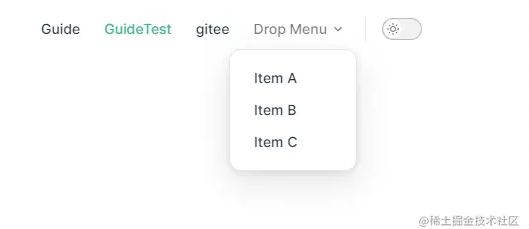
使用themeConfig.socialLinks可以配置我们的社交链接,目前支持的有
type SocialLinkIcon = | 'discord' | 'facebook' | 'github' | 'instagram' | 'linkedin' | 'slack' | 'twitter' | 'youtube' | { svg: string }
,配置如下
socialLinks: [ { icon: "github", link: "https://gitee.com/geeksdidi" }, { icon: "twitter", link: "..." }, // You can also add custom icons by passing SVG as string: { icon: { svg: 'Dribbble', }, link: "...", }, ],
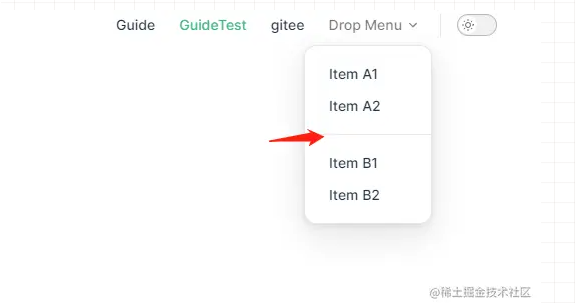
侧边栏可以在themeConfig.Sidebar中配置,其实和nav配置差不多
sidebar: [ { text: "组件库源码实现", items: [ { text: "组件库环境搭建", link: "/articles/组件库环境搭建", }, { text: "gulp的使用", link: "/articles/gulp的使用" }, ], }, { text: "vue教程", items: [ { text: "pina和vuex", link: "/articles/pina和vuex", }, ], }, ],
这里我搬运了我掘金上的一些文章放了进去,目录结构如下图
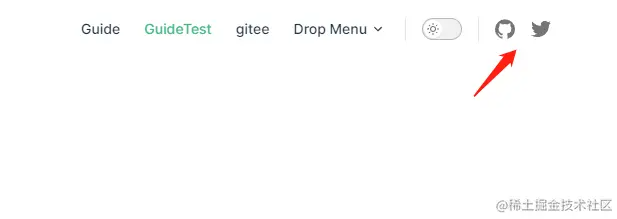
页面展示效果如下
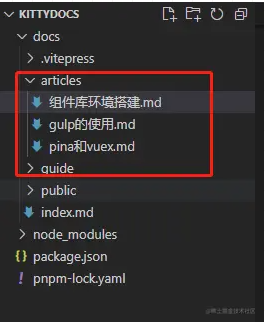
不过我们一般不会使用这种方式配置侧边栏,因为这样每个页面都会有侧边栏。我们需要做到仅某些页面才会出现侧边栏。所以我们可以这样配置
sidebar: { "/articles/": [ { text: "组件库源码实现", items: [ { text: "组件库环境搭建", link: "/articles/组件库环境搭建", }, { text: "gulp的使用", link: "/articles/gulp的使用" }, ], }, { text: "vue教程", items: [ { text: "pina和vuex", link: "/articles/pina和vuex", }, ], }, ], },
sideBar值改成一个对象,对象的key是一个路径,只有包含这个路径的才会出现侧边栏。所以我们将nav的配置中的guild改成博客,同时路径指向我们的articles下的markdown文件
nav: [ { text: "博客", link: "/articles/组件库环境搭建" }, ]
此时你会发现进入首页并不会出现sideBar,只有点击博客才会出现侧边栏
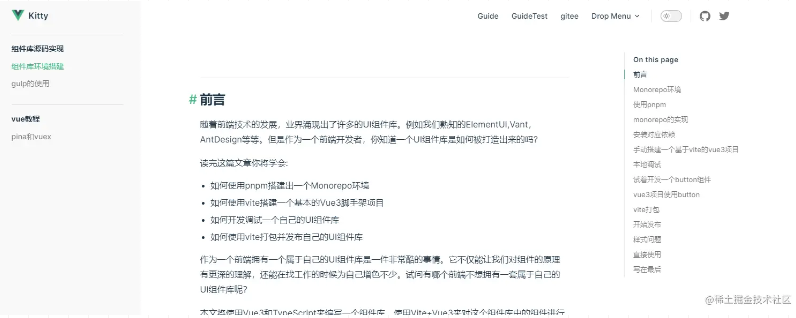
配置可折叠侧边栏
配置可折叠侧边栏只需将collapsible设置为true即可,默认初始页面是全部展开页面,如果你需要关闭状态只需要将collapsed设置为true
... { text: "vue教程", collapsible: true, collapsed:true, items: [ { text: "pina和vuex", link: "/articles/pina和vuex", }, ], }, ...
首页就是进入我们博客会加载docs/index.md,所以我们需要对其进行一个美化,我们VitePress默认主题提供了一个主页布局
--- layout: home hero: name: 东方小月的博客 text: 随便写点啥. tagline: 帅气又迷人的小月 image: src: /logo.png alt: Kitty actions: - theme: brand text: 快来快来 link: /articles/组件库环境搭建 - theme: alt text: View on Gitee link: https://gitee.com/geeksdidi features: - icon: ️ title: 这是一个闪电图标 details: wawawa - icon: title: 这是一个手掌图标 details: good... - icon: ️ title: 这是一个修理图标 details: cocococo ---
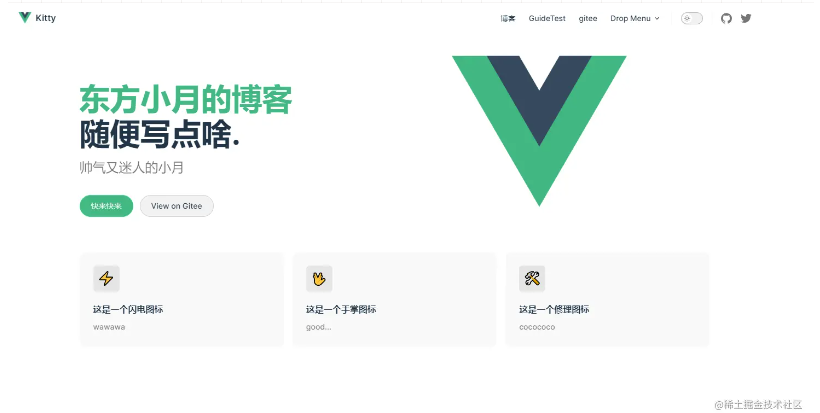
既然要部署到GitHub Pages,你得先在github新建一个仓库,因为要用他的GitHub Pages,所以仓库命名为username.github.io的形式,username是你github的用户名。然后点击设置
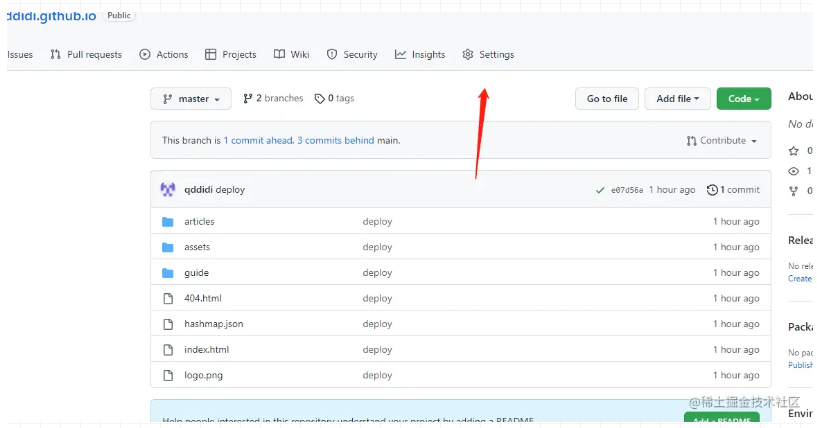
选择pages
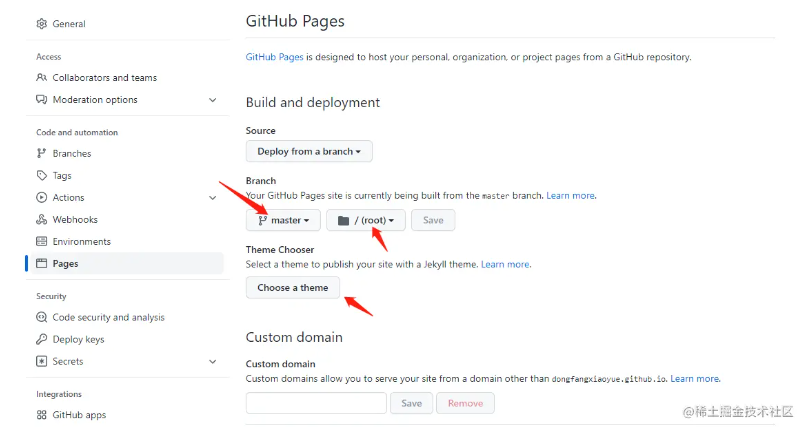
这里设置根目录/(root),当然也可以选择其它目录,点击保存,如果选择其它目录比如docs,config.js就需要配置一个base
export default { base:'/docs/' }
最后选择一个主题(这里不选择我发现站点不生效,后面把打包后的代码推上来即可,会默认加载index.html)
然后将打包后的dist下的文件推送到你的远程仓库。vitepress官网给我们提供了一个脚本文件deploy.sh,我们只需要改下远程仓库即可
#!/usr/bin/env sh # 忽略错误 set -e # 构建 npm run docs:build # 进入待发布的目录 cd docs/.vitepress/dist # 如果是发布到自定义域名 # echo 'www.example.com' > CNAME git init git add -A git commit -m 'deploy' # 如果部署到 https://.github.io # git push -f git@github.com:/.github.io.git master # 如果是部署到 https://.github.io/# git push -f git@github.com:/.git master:gh-pages cd -
直接执行这个脚本文件,我们的打包后的文件就会被推送到我们的仓库。然后我们就可以直接访问我们的静态博客站点了,比如我的这个示例博客东方小月.如果你想要自定义其它域名的话,可以创建一个组织然后在组织下新建仓库名为organization.github.io的形式(organization是你组织名)然后执行同样的操作即可。具体可以点这里创建 GitHub Pages 站点
最后代码已经推送到kittypage,需要的可以自行获取
Copyright © 2023 leiyu.cn. All Rights Reserved. 磊宇云计算 版权所有 许可证编号:B1-20233142/B2-20230630 山东磊宇云计算有限公司 鲁ICP备2020045424号
磊宇云计算致力于以最 “绿色节能” 的方式,让每一位上云的客户成为全球绿色节能和降低碳排放的贡献者